DVD 디지털화: Mac에서 DVD를 MP4로 변환하는 6가지 방법
당신은 DVD를 매우 소중히 여기는 사람 중 한 명이므로, 이제 그 보관 선반을 비우고 싶거나, 아마도 Mac에서 좋아하는 DVD 영화를 보존하고 싶을 것입니다. 그 이유가 무엇이든, Mac에서 DVD를 MP4로 변환해야 하는 필요성은 게임 체인저입니다! 이 변환을 달성하는 데 도움이 되는 방법은 무엇입니까? 오늘은 Mac에서 DVD를 MP4로 변환하는 7가지 방법을 알게 되어 기쁠 것입니다. 각각 고유한 접근 방식이 있습니다. 지금 바로 디스크를 잡으세요!
가이드 목록
방법 1. DVD를 고품질로 MP4로 변환하는 가장 좋은 방법 방법 2. VLC - DVD를 MP4 및 기타 형식으로 변환 방법 3. 핸드브레이크 - 설정 변환 및 조정을 즐기세요 방법 4. DumboFab DVD Ripper - DVD를 MP4로 빠르게 변환 방법 5. DVDFab DVD 리퍼 - 모든 종류의 DVD를 MP4로 리핑 방법 6. MacX DVD Ripper - DVD를 MP4로 변환하는 무료 방법방법 1. DVD를 고품질로 MP4로 변환하는 가장 좋은 방법
Mac에서 DVD를 MP4로 변환하는 빠르고 안정적인 방법을 찾고 계신가요? 지금 검색을 중단하세요. 4Easysoft Mac DVD 리퍼 제공합니다. 이 사용자 친화적인 소프트웨어는 원래 DVD 품질을 그대로 유지하면서도 매끄러운 경험을 보장합니다. 어떤 유형의 DVD를 가지고 있든, 이 전문적인 리퍼는 100개 이상의 사용 가능한 옵션에서 원하는 형식으로 읽고, 분석하고, 변환할 수 있습니다. 또한, 고급 가속 기술을 사용하여 모든 DVD 컬렉션을 30배 더 빠른 속도로 변환할 수 있으므로 영화를 즉시 즐길 수 있습니다.

1 단계실행 4Easysoft Mac DVD 리퍼 Mac 화면에서. 열리면 "DVD 로드" 버튼을 클릭하고 "디스크 로드"를 선택하여 DVD를 업로드합니다. 디스크가 이미 드라이브에 들어 있는지 확인하십시오.

2 단계변환하려는 원하는 제목을 선택하기 위해 진행합니다. 모든 주요 제목을 보고 "전체 제목 목록" 버튼을 클릭한 다음 선택한 제목의 상자를 체크합니다. "확인" 버튼을 클릭하여 선택 사항을 확인합니다.

3단계그 다음, "모두 리핑" 메뉴로 이동하여 "비디오" 섹션에서 "MP4" 형식을 선택합니다. 중요한 설정을 조정하려면 선택한 형식 옆에 있는 "사용자 지정 프로필" 버튼을 클릭하기만 하면 됩니다.

4단계마지막으로, 이제 홈 화면으로 돌아가서 선택한 트랙과 자막을 검토하고 대상 폴더와 파일 이름을 설정할 시간입니다. "모두 리핑" 버튼을 클릭하여 변환을 시작합니다.

방법 2. VLC - DVD를 MP4 및 기타 형식으로 변환
VLC는 거의 모든 비디오 및 오디오 형식을 재생하는 미디어 플레이어로 알고 계실 겁니다. Mac에서 DVD를 MP4로 변환하는 데 도움이 된다는 사실을 알고 계셨나요? 하지만 미디어 플레이어이기 때문에 다른 전용 변환기만큼 직관적이지 않을 수 있습니다. 편집 도구도 마찬가지입니다. 하지만 광범위한 편집 없이 간단한 변환만 원하신다면 아래 단계를 따르세요.
1 단계디스크를 드라이브에 넣은 후 VLC를 시작합니다. 메뉴 바에서 "파일"을 선택한 다음 "디스크 열기" 옵션을 선택합니다.
2 단계다음으로, "디스크" 탭으로 가서 "VIDEO_TS / BDMV 폴더 열기"를 클릭하여 삽입한 디스크를 가져와야 합니다. 바로 그 다음에 "DVD 메뉴 비활성화"를 클릭합니다. 그런 다음 "스트림 출력" 상자를 체크하고 "설정" 버튼을 클릭하여 진행합니다.
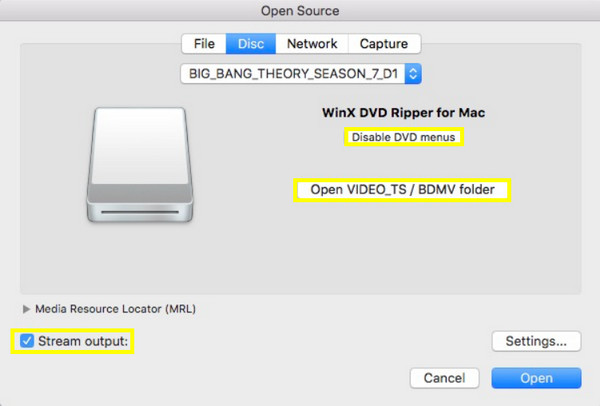
3단계여기에서 "찾아보기" 버튼에서 대상 경로를 선택하고 "캡슐화 방법" 필드에서 "MP4"를 포맷으로 선택할 수 있습니다. 완료되면 "확인" 버튼을 클릭하여 Mac에서 DVD를 MP4로 변환을 시작합니다.
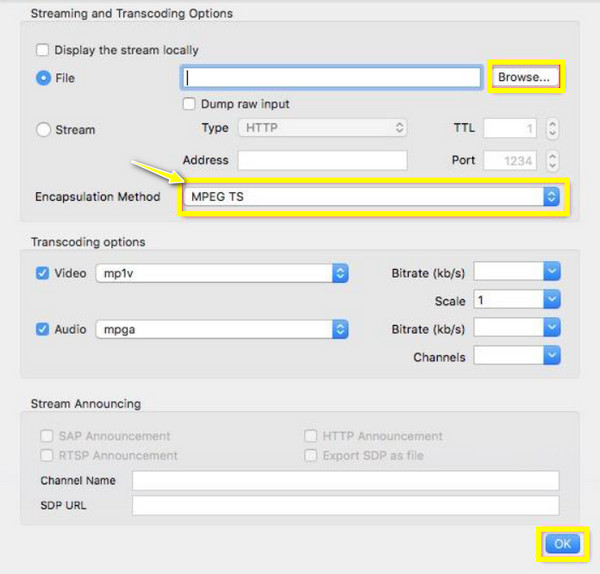
방법 3. 핸드브레이크 - 설정 변환 및 조정을 즐기세요
어떤 변환기 목록에서도 Handbrake를 놓치지 않을 것입니다! 이 프로그램은 파일을 MP4, MKV 또는 WebM 형식으로 변환하는 데 도움이 되며, 다른 도구에는 없는 많은 조정 가능한 출력 매개변수, 인코딩 설정 등이 있습니다. Mac에서 DVD를 MP4로 변환할 수 있지만, 복사 방지된 DVD에서는 실패할 수 있으며, 다른 간단한 도구에 비해 인터페이스가 복잡할 수도 있습니다. 하지만 문제가 되지 않는다면 아래에서 변환하는 방법을 확인하세요.
1 단계디스크를 드라이브에 넣습니다. 화면에서 Handbrake를 시작한 다음 "Open Source" 버튼을 클릭하여 대상 디스크를 가져옵니다. 원하는 경우 제목과 챕터를 선택해야 합니다. Handbrake가 자동으로 가장 긴 제목을 읽어 리핑합니다.
2 단계그 후, "요약" 탭의 "형식" 드롭다운에서 "MP4"를 선택하고 다른 탭에서 출력 설정을 변경합니다. 완료되면 경로를 지정하고 위의 "시작" 버튼을 클릭하여 Mac에서 DVD를 MP4로 변환을 시작합니다.
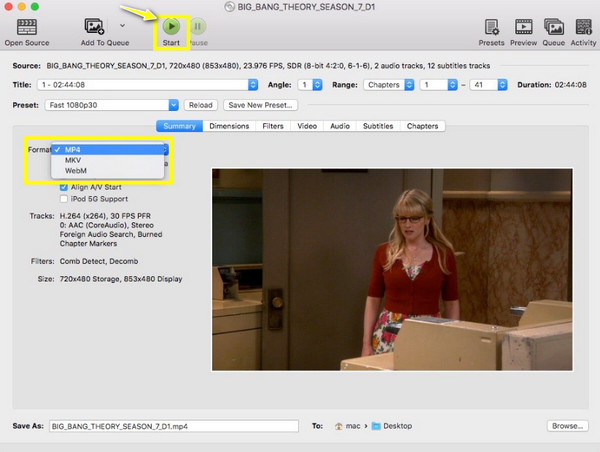
방법 4. DumboFab DVD Ripper - DVD를 MP4로 빠르게 변환
DVD와 블루레이 프로젝트를 한곳에서 완성하고 싶으신가요? DumboFab DVD Ripper가 답입니다! Mac에서 DVD를 MP4로 원활하게 변환할 수 있다는 사실 외에도, 매우 빠른 속도로 좋은 평가를 받고 있어, 짧은 시간 내에 결과를 얻을 수 있습니다. 하지만 다른 제품만큼 조정 가능한 설정이 많지 않아, 더 간단한 프로세스를 원하는 사람에게 이상적입니다.
1 단계화면에서 DumboFab을 열고 드라이브에 디스크를 넣으면 위에 있는 "DVD 추가" 버튼을 눌러 DVD 소스를 업로드하세요.
2 단계다음으로, "포맷" 막대를 탭하여 사용 가능한 목록에서 장치 프로필을 선택합니다. "프로필 설정" 창으로 슬라이드하여 매개변수를 변경하고 비디오 효과를 사용자 지정할 수 있습니다.
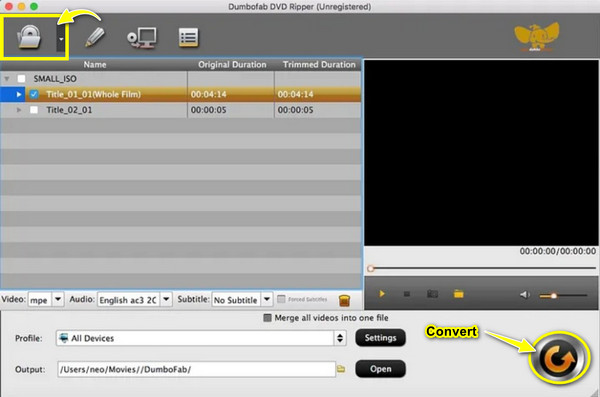
3단계홈페이지로 돌아가서 MP4 출력을 저장할 대상을 지정합니다. 완료되면 "변환" 버튼을 클릭합니다.
방법 5. DVDFab DVD 리퍼 - 모든 종류의 DVD를 MP4로 리핑
다음은 Mac에서 DVD를 MP4로 변환하는 가볍지만 강력한 도구입니다. 바로 DVDFab DVD Ripper for Mac입니다. 모든 종류의 DVD 외에도 ISO 파일이나 폴더, 심지어 천 가지 이상의 형식으로 변환할 수 있는 보호된 파일도 포함합니다. 또한 리핑 프로세스를 마무리하기 전에 DVD 비디오를 개인화할 수 있지만 다른 도구에서는 제공하지 않는 단점이 있습니다. 유료 솔루션입니다. 따라서 강력한 도구에 투자할 의향이 있다면 DVDFab이 완벽한 선택이 될 수 있습니다.
1 단계DVDFab을 실행하고 원하는 디스크를 드라이브에 넣습니다. 프로그램 화면에서 "추가" 버튼을 클릭하여 DVD 소스를 로드합니다. 원하는 타이틀, 챕터, 자막 등을 선택하여 리핑합니다.
2 단계"다른 프로필 선택" 옵션으로 가서 "MP4"를 선택하세요. "고급 설정"으로 가서 필요에 따라 중요한 매개변수를 변경하세요. 모든 것이 설정되면 변환된 파일을 저장할 경로를 선택한 다음 "시작" 버튼을 클릭하여 프로그램의 마법이 시작되도록 하세요.
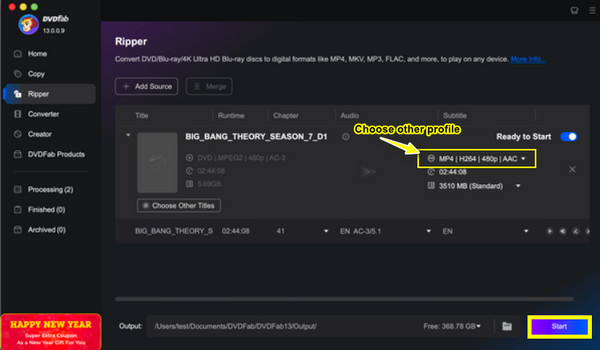
방법 6. MacX DVD Ripper - DVD를 MP4로 변환하는 무료 방법
피날레는 MacX DVD Ripper로, Mac 사용자를 위해 특별히 맞춤 제작된 또 다른 효과적인 DVD-to-MP4 변환기입니다. 여기의 이전 도구와 비교했을 때, 이 Mac 소프트웨어는 하이퍼스레딩 및 멀티코어 CPU 기술을 포함하여 Mac 시스템에서 리핑 속도를 개선합니다. MP4 형식 외에도 물리적 미디어를 여러 형식으로 디지털화할 수도 있습니다. MacX를 사용하여 Mac에서 DVD를 MP4로 변환하는 전체 단계는 다음과 같습니다.
1 단계MacX DVD Ripper를 실행하고 "DVD 디스크"를 클릭하여 삽입된 디스크를 소스로 업로드합니다. DVD를 감지한 후 메인 타이틀을 표시합니다. 상자를 체크하여 특정 타이틀을 선택할 수도 있습니다.
2 단계"출력 프로필" 창으로 이동한 다음 "Mac 일반 비디오" 섹션에서 "MP4 비디오"를 선택합니다. 대상 폴더를 선택하기 전에 필요에 따라 비디오를 편집합니다. "실행" 버튼을 클릭하여 Mac DVD to MP4 리핑을 시작합니다.
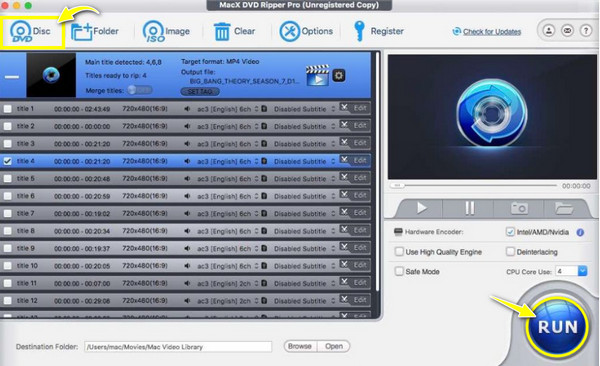
결론
오늘날 VLC와 Handbrake와 같은 수집된 도구는 Mac에서 DVD를 MP4로 손쉽게 변환할 수 있습니다. 각 방법에는 다양한 요구 사항에 적합한 고유한 기능과 접근 방식이 있지만, 4Easysoft Mac DVD 리퍼 실제로 게임 체인저입니다. 친근한 도구나 고급 옵션을 원하든, 이 프로그램에서 볼 수 있습니다. 다양한 출력 형식 지원, 편집 도구, 사용자 정의 설정, 고품질 결과가 여기에 있습니다! 그러니 4Easysoft로 DVD를 자유롭게 변환하세요!


